Hva Trello er og hvorfor du bør bruke det til prosjektledelse

Prosjektledelsesapper er raseri, men den som ser ut til å være konge er Trello. Hva er Trello, og hvordan begynner du å bruke den til full nytte? Les videre for å finne ut.
Hvis du er involvert i mange arbeidsprosjekter ellerhvis du er selvstendig næringsdrivende, så er effektiv prosjektledelse mye. Hvis du ikke planlegger tid og krefter, vil du ende opp med å frittere den bort på Facebook og savne frister som et resultat (jeg snakker av erfaring). Online prosjektledelsesverktøyindustri er svært konkurransedyktig, men den som ser ut til å vinne fremfor alle andre er Trello.
Trello er elsket av de som er besatt av å administrerederes tid og prosjekter, og det er lett å se hvorfor. Ikke bare er Trello billig og rimelig, men også ekstremt enkel å bruke. Ved å bruke en veldig visuell tilnærming til tids- og prosjektledelse, kan du flytte kortene slik at du raskt kan se hva som må gjøres og når.
En nærmere titt på Trello
Trello har blitt beskrevet av noen som “Post-itnotater om steroider. ” På skjermen lager du "lister" som en stor tavle på veggen. Så er det "kort" på hver liste, som Post-it-notater. På hvert kort er det et eget gjøremål.
Når du går videre med oppgavelementet, kan du bruke musen til å dra kortet fra si "pågår" til "ferdig" (eller hvilken som helst ordlyd du foretrekker).
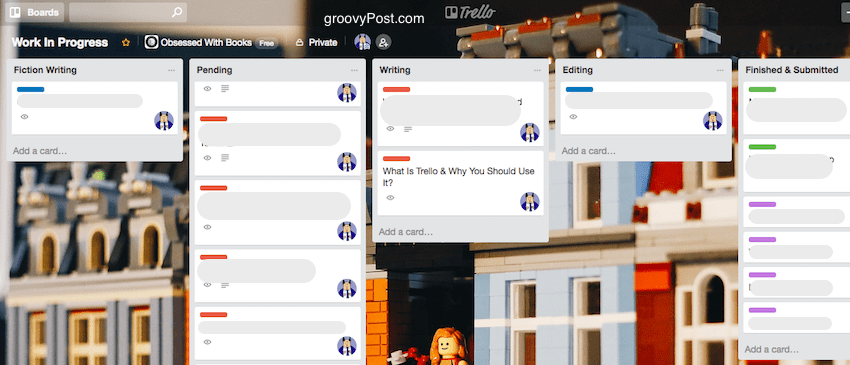
De fire hovedtrekkene til Trello
Vi vil se på hver funksjon litt mer detalj i et øyeblikk. Men her er de fire viktigste tingene å fokusere på, hvis du ser på skjermbildet ovenfor.
- Hvert kort kan fargekodes med en stolpe. Hver farge kan for eksempel referere til en annen klient.
- Ikonet som viser gravatar / bilde av brukerenviser hvem som deltar i det kortet. Du kan invitere folk til et kort slik at de kan gi tilbakemelding og oppdateringer. Eller hvis du vil tildele dem den oppgaven. Hvis en oppgave er tildelt, kan forfallsdato legges til og påminnelse sendes når forfallsdatoen er nær. Når kortet er oppdatert, får alle på kortet beskjed.
- Bakgrunnen til hvert Trello-brett kan væretilpasset. Trello gir deg bakgrunner, eller du kan laste opp din egen. Å være en Lego-fanatiker, lastet jeg opp denne Lego-en. Men hvis du er et selskap, kan du tilpasse Trello-tavlen med si firmalogoen.
- Kort kan flyttes til andre tavler, kopieres til andre tavler eller arkiveres når de er ferdige.
Starte et nytt styre
Det første trinnet er å legge til et nytt brett. Trykk på + -knappen øverst til høyre på skjermen (når du er logget inn). Velg deretter “Lag bord“ fra rullegardinlisten.
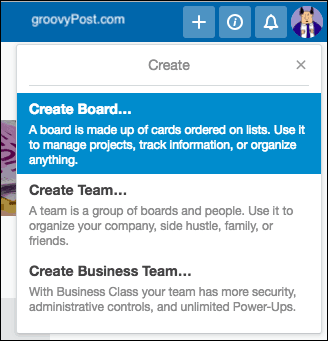
Du blir deretter bedt om å gi styret et navn, et personvernnivå og en bakgrunn. Hvis du allerede har opprettet et team, kan du velge å tildele styret til teamet.
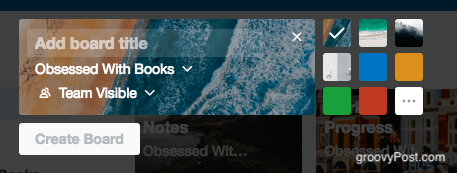
Et raskt ord om personvernnivåer: Hvis styret blir stående offentlig, vil det være detindeksert av søkemotorer og tilgang til alle som finner det på Google. Det ble nylig avslørt at ansatte ved Uber brukte Trello til å liste opp sensitive bedriftspassord, som deretter ble plukket opp av Google.
Så vær forsiktig, og hvis du MÅ bruke Trello for passord, sett personvernnivået til Privat. Selv om du har passord, bør du virkelig bruke en passordbehandling.
Legge til en ny liste
Når du har fått ditt nye styre, er det på tide å starte en ny liste. Du kan gjøre det slik du vil, men jeg lager normalt tavlene mine med lister på forskjellige stadier av en prosess. Så “Avventer," “i prosess“ og så videre. Eller du kan ha lister for prosjekter som har flere oppgaver, for eksempel “dekorere huset, ”“oppnå verdensfred, ”og “erobre verdensrommet.”
Klikk på for å legge til en ny liste Legg til en liste.
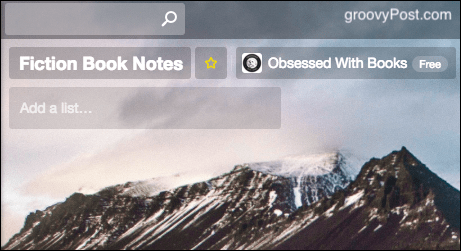
Skriv deretter inn tittelen på den listen og lagre den.
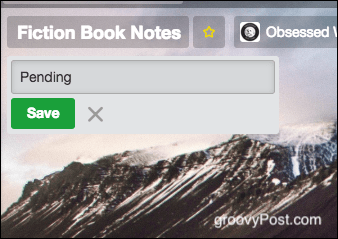
Skyll og gjenta for andre lister som brettet trenger (hvis noen).
Legge til et nytt kort
Nå er det på tide å legge til et nytt kort, og det er forskjellige forskjellige elementer i et kort som gjør det kraftig.
Lage et nytt kort
I den aktuelle listen klikker du på Legg til et kort.
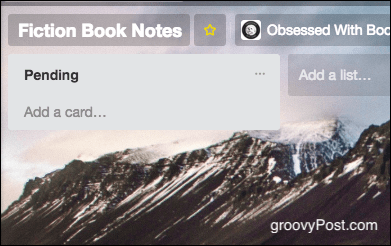
Skriv inn oppgaven du vil legge til. Lagre det ved å klikke på det grønne Legge til knapp.
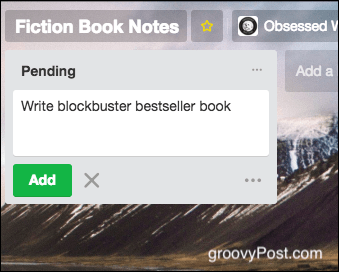
Gjenta som før for andre oppgaver du trenger å legge til (hvis noen).
Men det er bare starten på det du kan legge til et kort, som du kan se hvis du klikker på det for å åpne det.
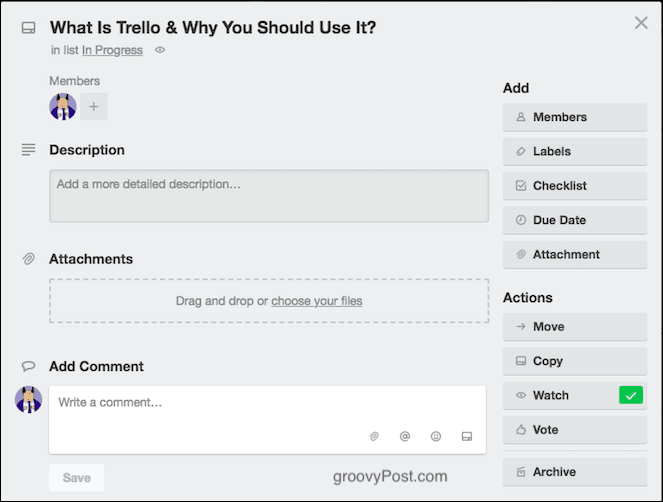
Tilordne andre brukere
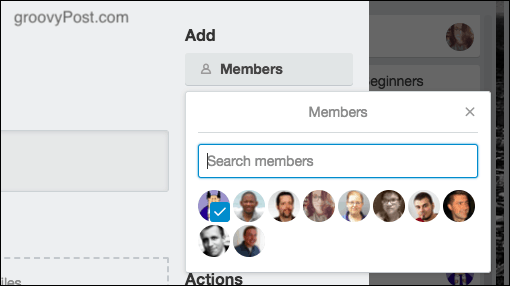
Først hvis du har opprettet et team og andrehar blitt invitert til å få tilgang til styret, kan du tildele noen til en bestemt oppgave. Eller bare merk dem slik at de blir løftet inn i samtalen på kortet.
For å legge til noen på kortet, bare klikk på Medlemmer og klikk på gravataren til personen du vil legge til. På samme måte kan de fjernes fra et kort ved å klikke på gravataren igjen.
Legge til notater og vedlegg
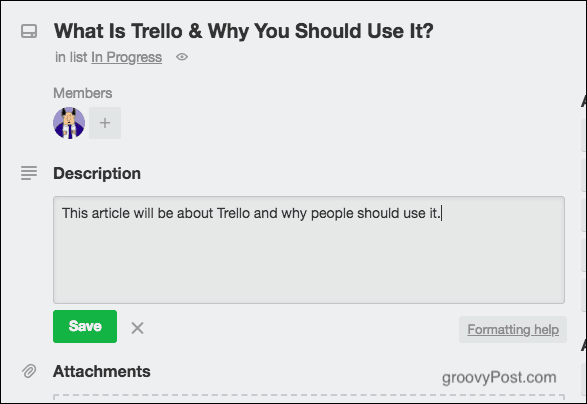
Enten til fordel for ditt eget minne eller for å gi råd til andre, kan det være nødvendig å legge igjen notater. Du kan gjøre det øverst i notatet og også legge til klikkbare lenker der også.
Under merknadsseksjonen er det et område for opplasting av vedlegg. Dette kan være alt fra et dokument til en zip-fil til et bilde. Hvis et bilde vises, vises bildet på kortet
Legge til en forfallsdato
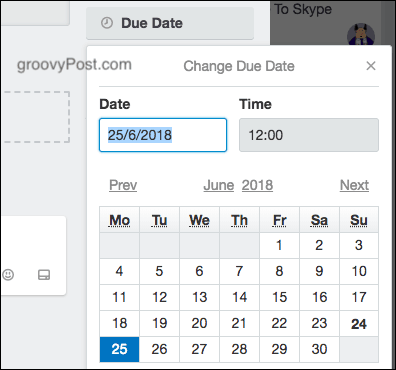
Hvis en oppgave har en frist, kan du tildele den en forfallsdato. Da får du påminnelser når datoen nærmer seg, og når datoen har gått.
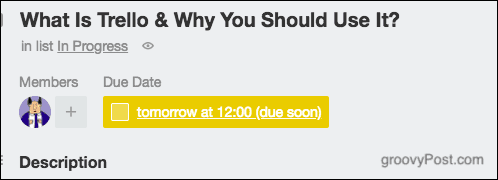
Legge til fargede etiketter
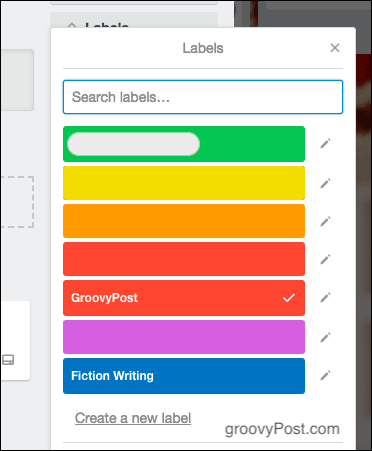
Jeg legger til fargede etiketter i arbeidslisten min for å vise hvilket arbeid som skyldes hvilke klienter. Så rødt er for eksempel for groovyPost.
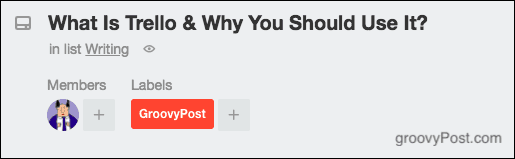
Du kan redigere etikettene for å si hva du vil, og du kan legge til så mange du vil på et kort.
Legge til kommentarer
Hvis andre har tilgang til kortene dine, vil de til slutt begynne å legge igjen kommentarer. Du kan bruke @ til å merke folk i spesifikke kommentarer, og de vil få et varsel fra Trello.
Flytte-, kopiere-, se- og arkivkort
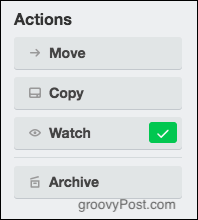
Det er også fire andre handlinger du kan ta på et kort.
Bevege seg
Hvis du har flere brett, kan du flytte kortmellom ett brett og et annet. Så hvis jeg ønsket å flytte et kort fra groovyPost-tavlen til et av mine egne personlige tavler, vil dette alternativet flytte kortet over. Sammen med alle kommentarer, vedlegg osv.
Kopiere
Dette er det samme som Bevege seg alternativet, bortsett fra at kortet ikke blir flyttet helt. Bare kopiert. Jeg bruker dette hele tiden til å kopiere mine groovyPost-oppgaver til mitt eget private arbeidsbord.
Se
Hvis noen andre har et kort på et tavle, kan du velge å se på det og bli varslet om nye kommentarer, uten å faktisk delta selv. Også kjent som “lurker mode” (vel, jeg kaller det det).
Arkiv
Det er ikke noe som heter "slett" i Trello. I stedet for å fjerne et kort, en liste eller et brett, arkiverer du det. Den vil da forsvinne, men den kan lett bringes tilbake hvis du trenger det igjen senere.
Andre bruksområder for Trello
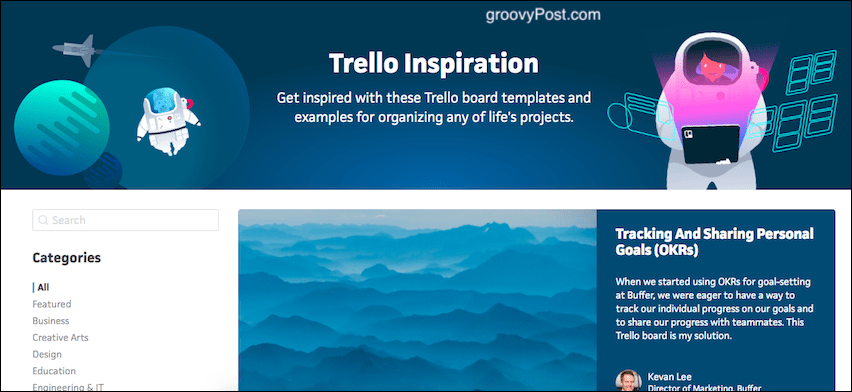
Trello har så mange bruksområder hvis du tenker på det og tenker sideveis. For det formål har Trello en side som heter “Trello Inspiration”. Det gir deg maler og utallige bruksideer.
Integrering av Trello med andre apper som bruker IFTTT.
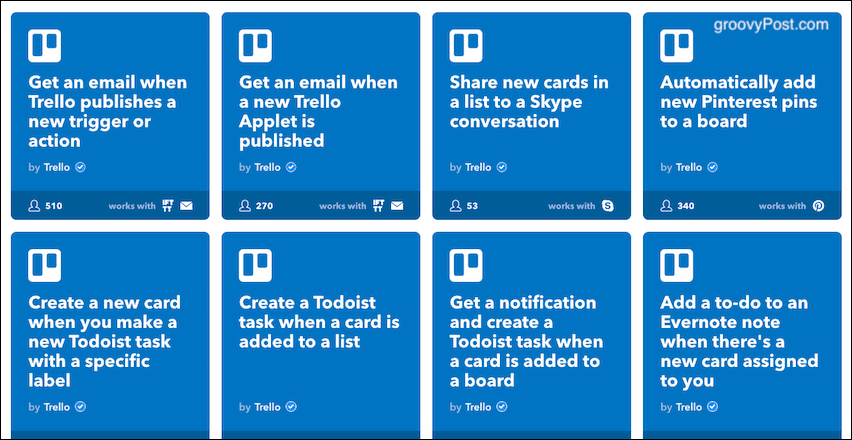
Jeg er en stor fan av IFTTT (If This Then That), og de har et stort antall automatiserte skript for Trello. Sjekk de ut.
Konklusjon
Dette har bare riper på overflaten av hva Trello kan gjøre for å gjøre livet ditt mer organisert. Bruker du Trello? I så fall, hva bruker du det til?







![Komplett kabelstyringssystem for under en dollar! [groovyTips]](/images/howto/complete-cable-management-system-for-under-a-dollar-groovytips.png)


Legg igjen en kommentar